如何用ps制作放射光
1、1.新建一文档,设置为A4尺寸。参数如图所示。

2、2.点击渐变工具,双击属性栏位置如图。打开渐变编辑器;改变渐变类型:杂色;粗糙度:100%;颜色模型:LAB;点确定。如图。


3、3.选择角度渐变,在画面中填充角度渐变。


4、4.用ctrl+u,改变颜色,做出自己需要的颜色和效果。设置色相-180;饱和度-85,在文件-->置入:置入一张车的图片。放入图片中。效果如图
。




1、1.双击颜色,找到我们需要的颜色效果,如图。颜色值:#f4fd05;点确定。

2、2.按ctrl+shift+alt+n新建一图层。按alt+delete快速填充。
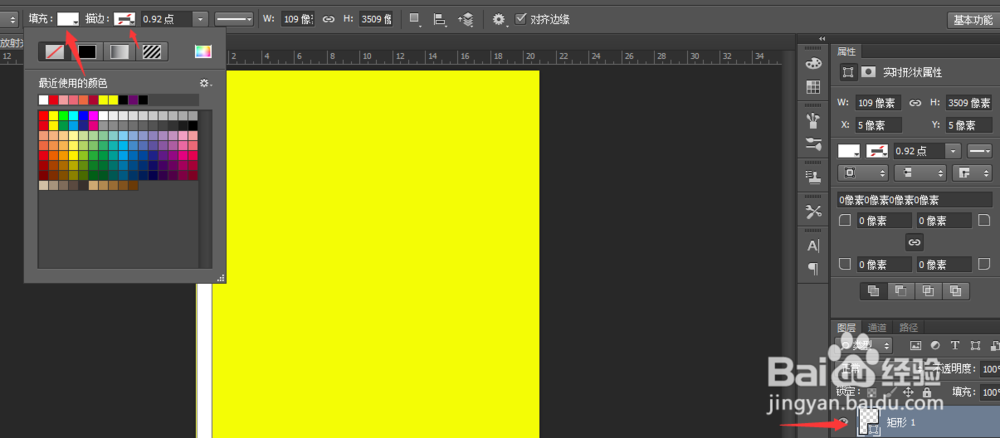
3、3.新建一图层。用矩形工具绘制一矩形,更改填充色为白色。如图。
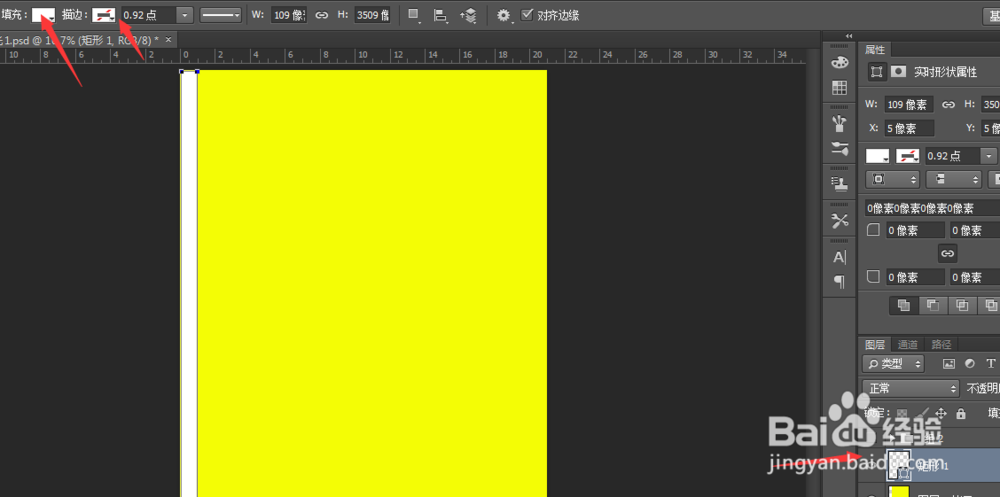
4、4.按住alt键,用选择工具拖动快速复制。
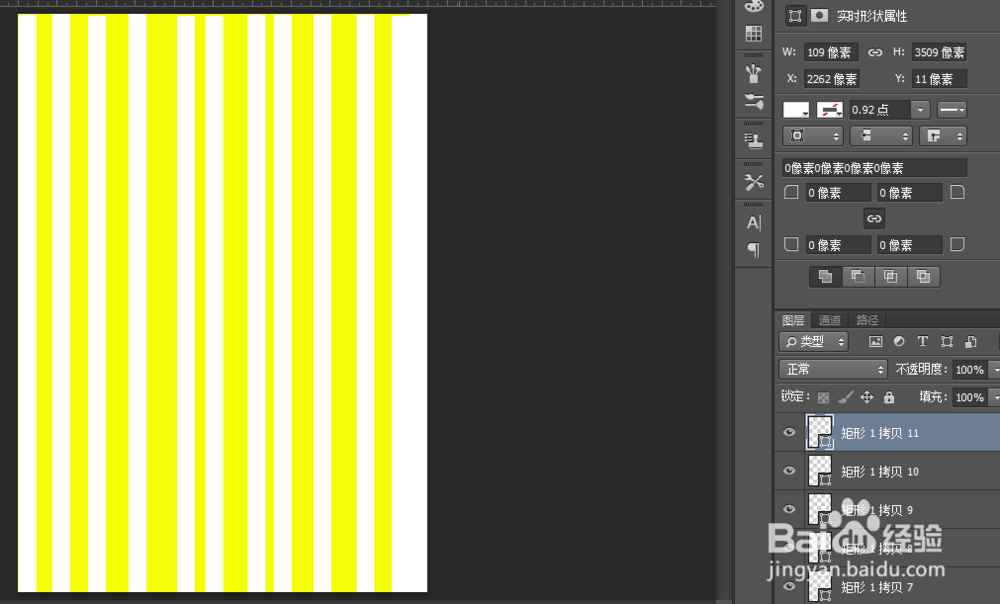
5、5.用shift键点选所有白色矩形图层。点击属性栏水平居中分布。效果如图。

6、6.选中所有白色矩形。按ctrl+e合并图层。
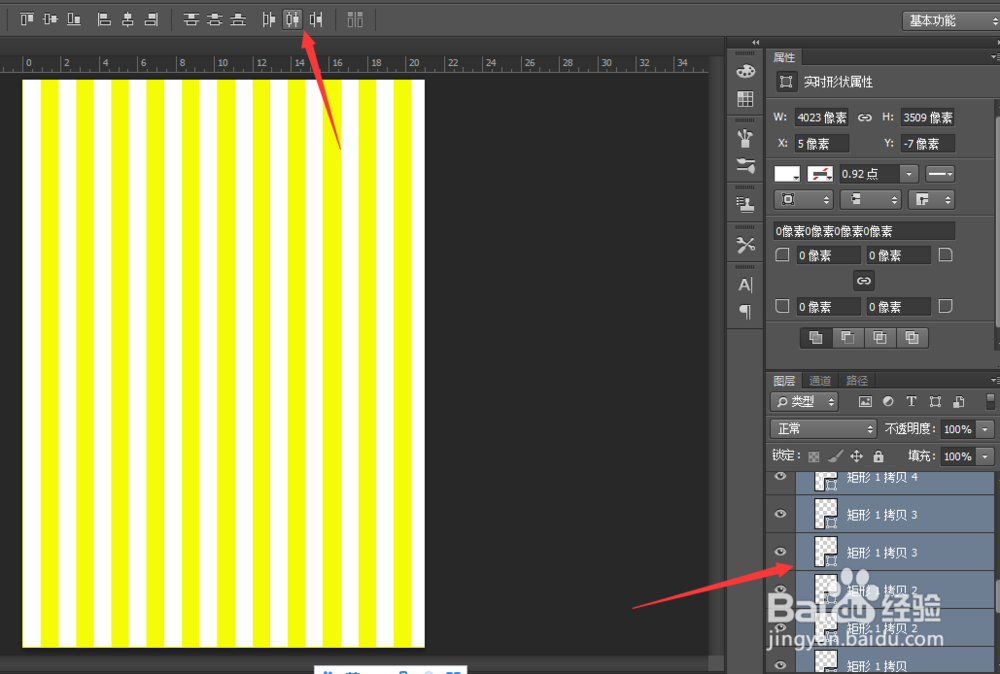
7、7.将图形用裁剪工具裁剪,在属性栏设置长宽为800px;800px点确定。执行滤镜-->扭曲-->极坐标要栅格化才能做极坐标,点选确定。选择平面坐标到极坐标。点确定。
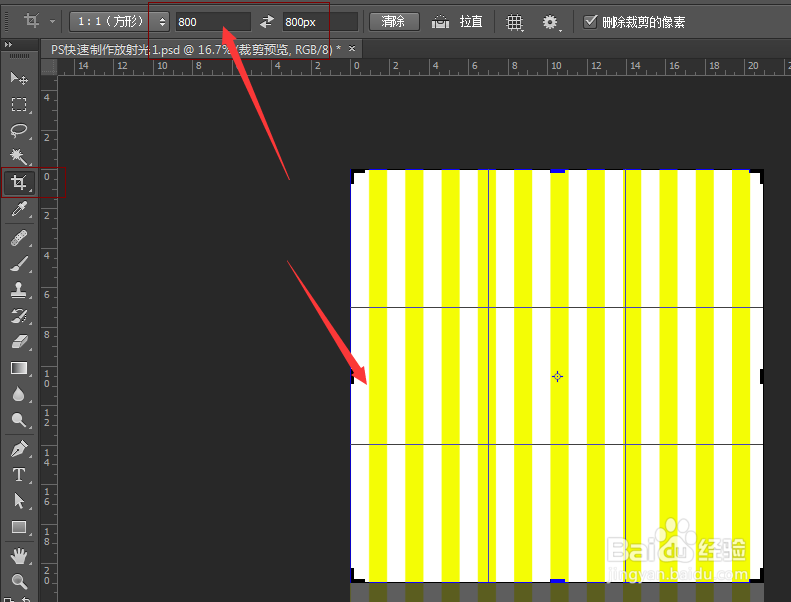

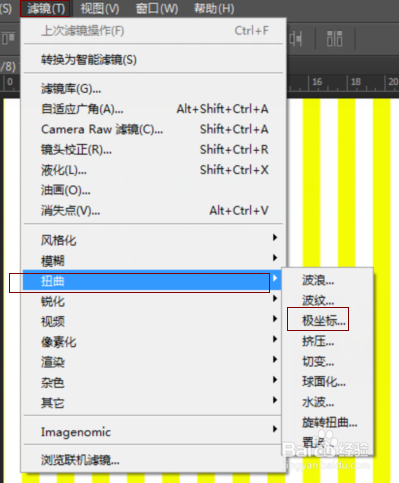
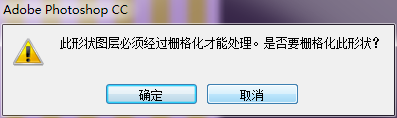

8、8.最后用钢笔工具微调。效果如图。
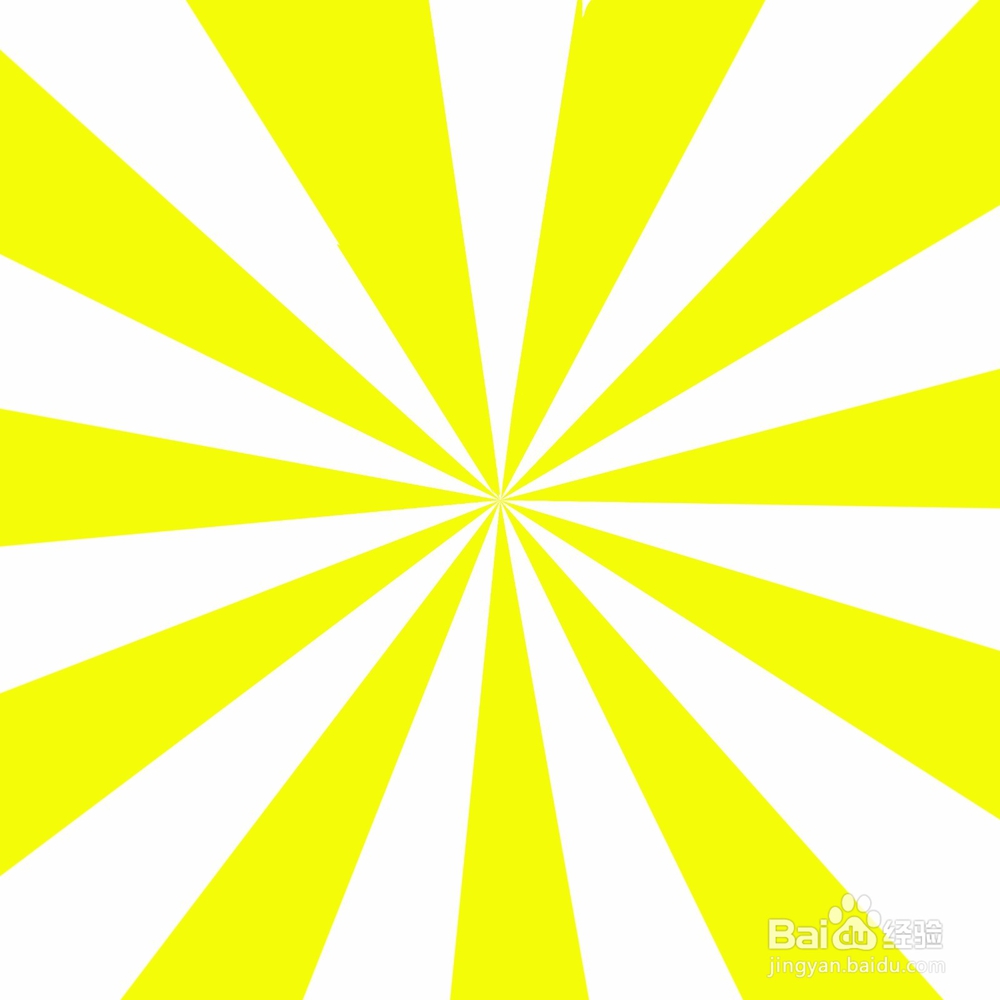
声明:本网站引用、摘录或转载内容仅供网站访问者交流或参考,不代表本站立场,如存在版权或非法内容,请联系站长删除,联系邮箱:site.kefu@qq.com。
阅读量:176
阅读量:128
阅读量:154
阅读量:187
阅读量:105